Så här lägger du till källor till pulsnyheter för iOS och Android
 Pulsen från Alphonso Labs är allvarligt på någonting. Som någon som gav upp på RSS-läsare år sedan ( mitt olästa räkning i Google Reader var för överväldigande och deprimerande ), har Pulse mig redo att komma tillbaka till RSS-flöden. När det gäller att kommunicera hur Pulse återupplivar humdrum RSS-läsaren talar en bild tusentals ord. Den här enkla men ändå visuellt tilltalande appen för Android och iOS visar flöden i ett smidigt scrollbart gränssnitt som låter dig bläddra in inlägg på ett överraskande intuitivt och roligt sätt. Ta en titt på skärmdumpen för att se själv:
Pulsen från Alphonso Labs är allvarligt på någonting. Som någon som gav upp på RSS-läsare år sedan ( mitt olästa räkning i Google Reader var för överväldigande och deprimerande ), har Pulse mig redo att komma tillbaka till RSS-flöden. När det gäller att kommunicera hur Pulse återupplivar humdrum RSS-läsaren talar en bild tusentals ord. Den här enkla men ändå visuellt tilltalande appen för Android och iOS visar flöden i ett smidigt scrollbart gränssnitt som låter dig bläddra in inlägg på ett överraskande intuitivt och roligt sätt. Ta en titt på skärmdumpen för att se själv:

Och det är ännu bättre på iPad.
De två största sakerna som innehöll Pulse tillbaka tidigare var (1) det faktum att det inte var gratis och (2) den otillfredsställande listan över standardkällor. Tack vare en stor injektion av riskkapital har den första frågan röjts. Pulsen är nu ledig, men annonser förväntas i framtiden. Den andra nackdelen kan lätt lösas genom att lägga till källor till Pulse. Här är hur:
Steg ett
Starta Pulse . På skärmbilden för huvudkällor märker du en Gear-ikon i det övre vänstra hörnet. Tryck på ikonen Gear .

Steg två
Tryck på plustecknet i det övre högra hörnet. Medan du är här på skärmen Hantera källor kan du även ta bort källor genom att röra minusikonen.

Steg tre
Du kan lägga till utvalda källor och bläddra i kategorier genom att trycka på lämpliga flikar längst ner. Men om du har ett specifikt flöde i åtanke är det bästa sättet att lägga till det genom att klicka på Sök .

Steg fyra
Skriv ett nyckelord i sökfältet för att leta efter flöden. Om du till exempel vill lägga till till Pulse, måste du bara skriva in "", snarare än vår feedadress. Detta är en stor bekvämlighet, särskilt för mobila enheter, där kopiering och klistring av långa webbadresser fortfarande är lite svår.

Lägg till källor genom att peka på + tecknet till höger om det. Var bara försiktig med att du inte slumpvis lägger till kommentarer eller något annat än huvudmatningen. Du kan vanligtvis säga vilken är vilken genom att titta på webbadressen, som är i grå text under matningsnamnet.
Steg fem
Du kan också importera flöden från ditt Google Reader-konto. Tryck på fliken Läsare längst ner och ange dina Google-uppgifter för att göra det.

När du loggar in ser du alla dina flöden listade. T ouch + tecknet för att lägga till dem till Pulse.

Du kan också använda Bump- gränssnittet för att byta källor med en närliggande iPhone-användare, vilket är lite bekvämare än att bara fråga dem namnet på deras favoritfeeds och sedan stansa dem i dig själv.

Nu när du återvänder till huvudskärmen ser du dina nya källor längst ner på listan. Bläddra till vänster och höger för att bläddra igenom inlägg.

Och det är allt som finns där. Personligen är jag glad att komma tillbaka till RSS-flöden tack vare Pulse. Och så länge som de som väntar på annonser blir inkorporerade på ett irriterande sätt, kan vi se RSS-flöden tillbaka i mode, speciellt för tabletter och smartphones.


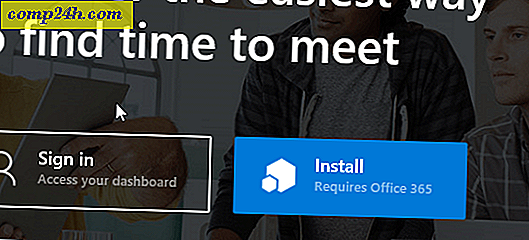
![Blockera porr och olämpligt innehåll på dina barns enheter [ASUS-routrar]](http://comp24h.com/img/news/117/visit-world-cup-2014-stadiums-with-google-street-view-3.png)


